Esittelyssä olevat tuotteet
-
-
-
-
Tärkeät Photoshop-toiminnot
Vastasyntyneen tarpeet ™ Vastasyntynyt vauva Editoi Photoshop-toimintosarjaa
$29.00 -
-
-
-
White Balance: Paranna värejä harmaalla kortilla
kirjoittanut Rich Reierson
Tämä viesti on toinen lyhyessä sarjassa siitä, kuinka valokuvaajat voivat käyttää valkotasapaino parantaa valokuvien värejä. Muista lukea osa 1.
Erinomainen valkotasapaino on ratkaisevan tärkeää ammattivalokuvaajille. Kuten mainittiin Osa 1, tähän on olemassa useita tapoja. Jos käytät harmaata korttia, se tulee ihon sävyn värikorjaus paljon helpompaa kerran Photoshopissa.
Joten miten voimme korjata valkotasapainon? Kaksi valokuvanmuokkausohjelmaa, jotka antavat sinulle hyvän käsityksen valkotasapainon korjaamisessa, ovat Lightroom ja Adobe Camera Raw. Käytämme ottamaamme kuvaa B4valokuva pikkupoikani. Tämä otettiin auringonvalossa näytöllä varjostamaan pupu. Teemme tämän tasoittamaan valoa emmekä anna kovia varjoja, MUTTA se todella heittää anturin. Joten korjataan se.
Menetelmä on suunnilleen sama Lightroomissa (LR) ja Adobe Camera Raw: ssa (ACR), ja se voi toimia myös muissa toimittajissa. Sinun on otettava näyte neutraalista kohdasta, jotta ohjelmalle annetaan väriviite. Voimme tehdä tämän useilla tavoilla. Ensin huomaat a harmaa kortti leijuu kuvassa. Harmaa kortti on luultavasti helpoin tapa saada täydellinen valkotasapaino alusta alkaen (esimerkiksi WhiBal-valkotasapainokortti
). Jos sinulla ei ole harmaa kortti
sinun on löydettävä hyvä neutraali piste kalibroitavaksi.
Selvitetään, miten tämä tapahtuu ... .. Ensinnäkin, kun valokuvaat kohdetta, ota kuva neutraalilla kortilla jokaisesta uudesta valaistuksesta.
Adobe Camera Raw -sovelluksen käyttäminen harmaalla kortilla valkotasapainoon:
Avaa Photoshopissa kuvat Bridgessä ja valitse ylläpitäjät. Ota yksi kuva harmaa kortti jota käytät viitteenä.
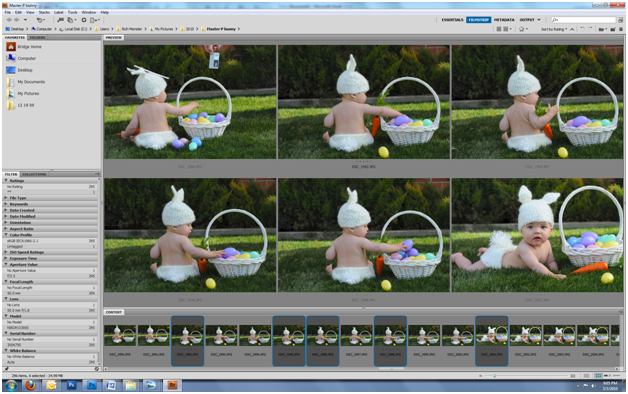
Napsauta sitten hiiren kakkospainikkeella ja avaa Adobe Camera Raw -sovelluksessa.

Kun olet ladannut kuvat, paina CTRL + I. Tämä avaa tiputtimen. Tämän tiputtimen avulla asetamme neutraalin pisteen kalibroimaan valkotasapaino automaattisesti. Koska minulla on kortti kuvassa ja tiedän, että kortti on 100% neutraali, voin napsauttaa sitä asettaaksesi valkotasapainon. Muussa tapauksessa etsi kohta, joka ei ole täysin valkoinen, mutta on hieno hajautettu osa kuvaa. Tämä kori tässä kuvassa on loistava kohde.
Napsauta korttia:

Tässä on tulos, kun napsautan koria:
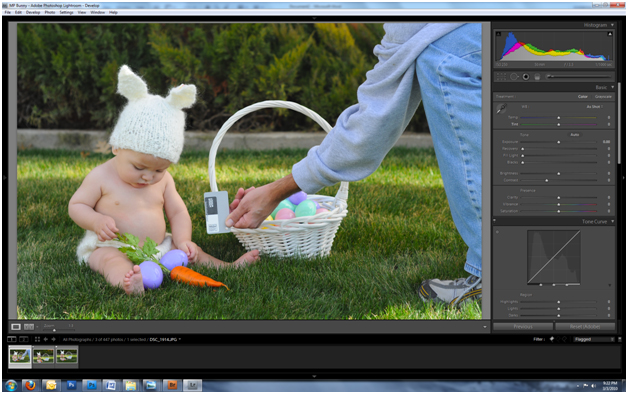
Joten kun kalibrointi on täydellinen mieleisekseen, napsauta laatikon yläkulmassa Valitse kaikki ja sitten synkronoi. Paina OK ja kaikki valitut kuvat synkronoidaan referenssikuvasi kanssa.
Lightroomin käyttäminen harmaalla kortilla valkotasapainoon:
Lightroomin avulla heillä on tiputin “kehittäjä” -paneelissa. Tämän ansiosta valkotasapaino on helppoa neutraalilla lähteellä. Joten meillä on jälleen pupu B4valokuva ja kalibroimme kuvan.
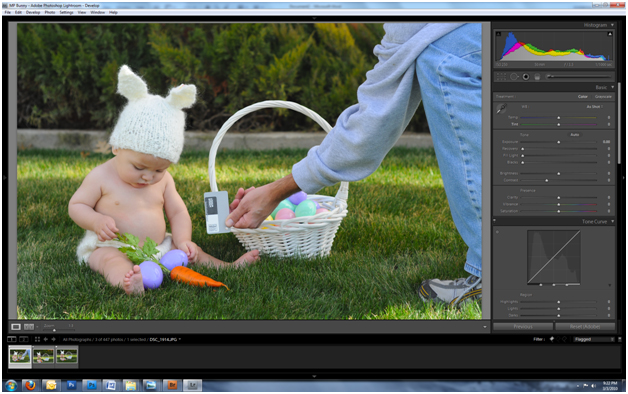
Vie hiiri neutraalin paikan päälle.
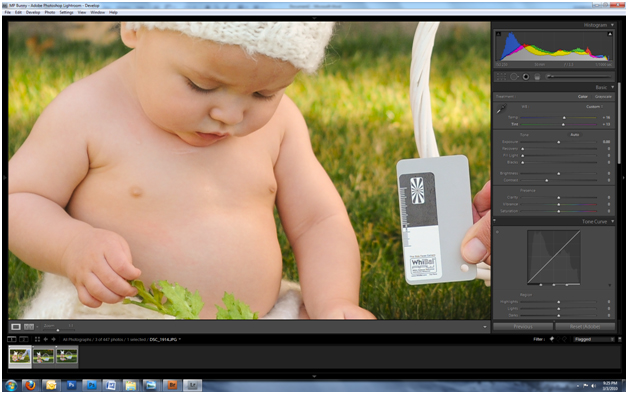
Kun napsautamme kuvaa, WB on melkein täydellinen. Temppu täydellisen valkotasapainon saamiseen on olla katsomatta kuvaa kokonaisuutena, mutta katsomalla kohdetta ja näyttämällä, näyttääkö kohde oikein.
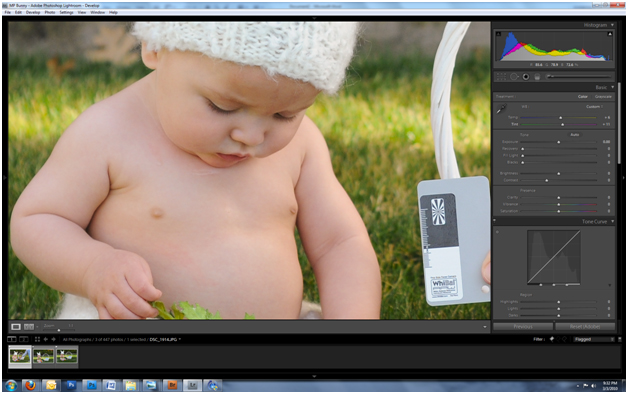
Voit säätää lämpötilan ja sävyn liukusäätimillä säätääksesi kuvaa mielesi mukaan. Kun olet muokannut sitä, paina CTRL-A ja synkronoi kuvat. Jos sinulla ei ole korttia, valitse jälleen paikka, jonka tiedät olevan neutraali kuvassa. Kori toimii hyvin tässä tilanteessa.
Nyt iso huomautus. Koska lopputuote on ERITTÄIN subjektiivinen, tämä on vain opas eikä loppu ole kaikki WB-korjauksia. Ei ole kovaa ja nopeaa sääntöä, jonka mukaan sinun on noudatettava näitä värejä äläkä muuta niitä. Kopioi liukusäätimet mieleisekseen ja synkronoi sitten kuvat. Tämä on yksinkertaisesti hyvä lähtökohta antaa taiteellisen vaikutelman virrata.
*** Kaksi tähän viestiin liittyvää MCP-tuotetta / -palvelua ***
- Tarkan valkotasapainon saavuttaminen on vasta alkua. Kun olet suorittanut tämän, voit harkita MCP: itä Värinkorjaus Photoshop-harjoitusluokka - opettaa sinulle saada parempia ihonvärejä Photoshopissa.
- Jos et ole kuvannut raakaa tai värisi silti katoavat, kun muokkaat Photoshopissa, saatat hyötyä myös MCP-laukkuista - nämä Photoshop-toiminnot auttavat värejä korjaamaan ja korjaamaan ihon sävyjä.
Tämä viesti on kirjoittanut vieraskirjailija Rikas Reierson, Photoshopin ja Lightroomin asiantuntija ja Mariposa-valokuvaus Dallasissa / Fort Worthissa. Hänen pääpaino on valokuvaajan tukeminen rakentamalla erikoistietokoneita, jotka on rakennettu muokkausta ja ohjausta varten Photoshopiin ja Lightroomiin. Sivulinjana hän ampuu istuntoja viittauksen perusteella. Hän on käyttänyt Adoben tuotteita vuodesta 1994 ja hänellä on edelleen Photoshop 11: n alkuperäiset 3.0 levyä. Hän on 2 lapsen isä, ja hän sanoo, että hänen vaimonsa tekee parhaat vauvajouset.






































